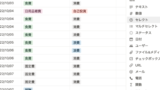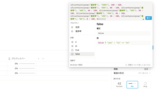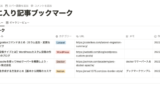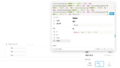・Notionのリレーションってなに?
・使い所が分からない
こういった疑問・お悩みにお応えいたします。
今回は、Notionの「リレーション」機能についです。
Notionを使う上で必須と言っても過言ではないデータベース。
データベースを使う上で「リレーション」を使うとデータベース管理がさらに便利になります。
使ったことがない方や、いまいち使い方がわからない方に向けて、基礎的な使い方を紹介しているのでぜひ参考にしてみてください。
Notionのリレーションとは?
「リレーションは」プロパティの1つ
「リレーション」とはデータベースで使うプロパティの1つです。
Notionには多くのプロパティが用意されており、データベースを効率よく管理・整理するのに大きな効果を発揮します。
以下の記事でプロパティを一挙に紹介しているので気になる方はぜひ参考にしてみてください。
基礎編と発展編に分かれています!
データベース同士を関連づける「リレーション」
その中の「リレーション」は、一言で言うと、データベース同士を関連づけるプロパティです。
データベースを多く作っていくと、複数のデータベースで関連した内容のものができることがあります。
そういった時に、1つのデータベースの中で関連したデータベースの内容を表示させることができるのが「リレーション」になります。
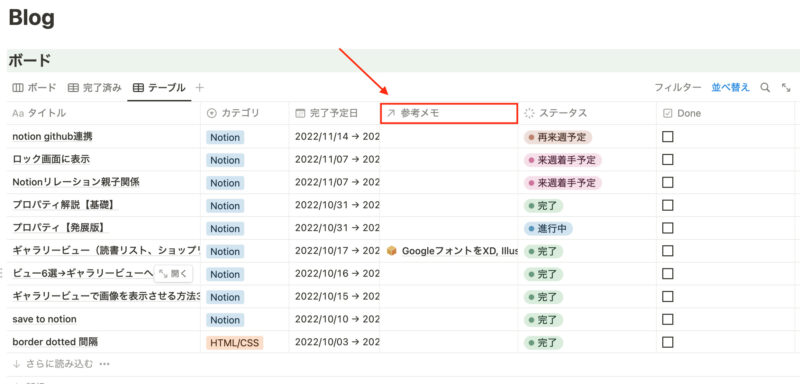
言葉だけだとイメージしずらいので次章で私が普段活用している事例をもとに使い方を解説していきます。
リレーションの使い方
ここからは私が実際に活用している例をもとにリレーションの使い方を紹介していきます。
リレーションさせるデータベースを紹介
ブックマーク用のデータベース
私は普段、仕事で参考にした記事や、Notionに関する記事などを見つけるとその記事をデータベースにブックマークとして保存しています。
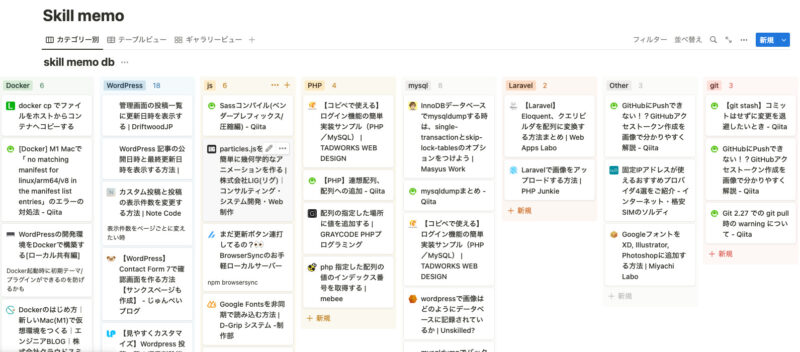
ここには記事のタイトル、URL、メモなどを記録して、カテゴリーごとに整理して保存しています。
「Save to Notion」という拡張機能を使うとブックマークに簡単に追加ができるのでおすすめです。
以下記事に詳しいやり方紹介してます!
これが1つ目のブックマーク用のデータベースです。
ブログ記事を管理する用のデータベース
そしてそれとは別に、ブログの記事を管理するためのデータベースを用意しています。
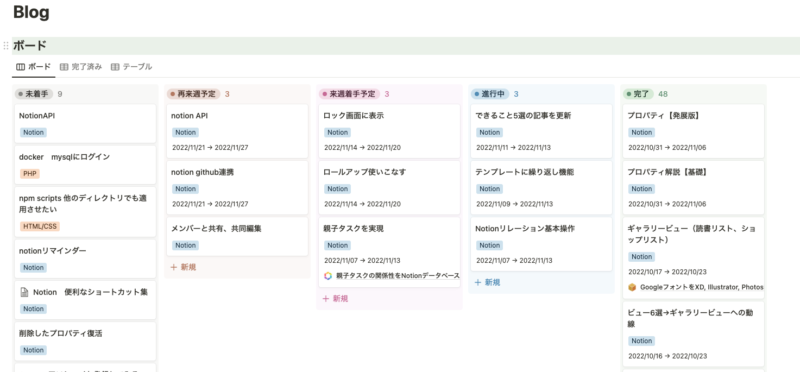
こちらのデータベースにはブログでどんな内容の記事を書くか、いつまでに書くかということを整理しています。
リレーションを使ってデータベース同士を関連づける
ブログの記事を考えるときに、「この前気になる記事があったからブックマークのデータベースに保存してあるものを参考にしたいな」と思うことがあります。
そんな時に「リレーション」を使います。
リレーションを導入する手順
リレーションを導入する手順はざっくりこんな感じです。
- プロパティ「リレーション」を追加する
- 関連づけたいデータベースを選択する
- 双方リレーションにするか選択する
一度流れを把握すると使いこなせると思うので流れを見ていきましょう。
プロパティ「リレーション」を追加する
まずはプロパティで「リレーション」を追加します。
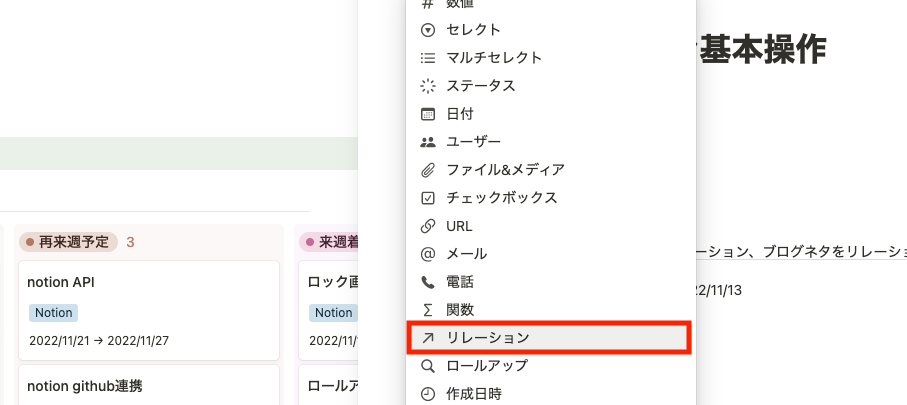
プロパティから「リレーション」を探してクリックします。
関連づけたいデータベースを選択する
プロパティを選択すると、データベースを選択する画面になるので関連付けたいデータベースを選択します。
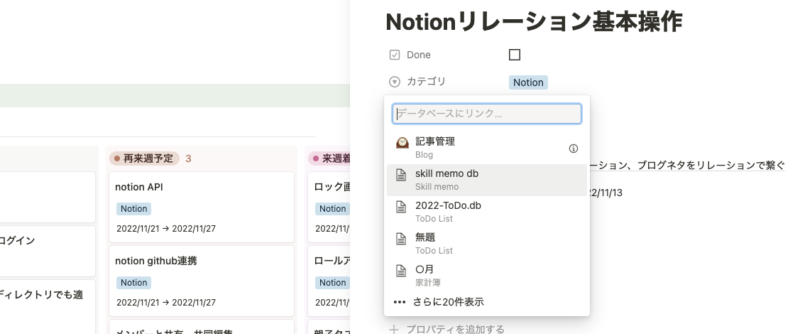
データベースが表示されない場合はデータベース名で検索もできます。
双方向リレーションにするか選択する
データベースを選択できたら、オプションで双方向リレーションにするかを選択します。
下記画像の赤枠部分で、「skill memo dbに表示」とあります。
これにチェックを入れると、選択したデータベースにも新たにカラムが追加され、こちらのデータベーへのリンクも表示されるようにします。
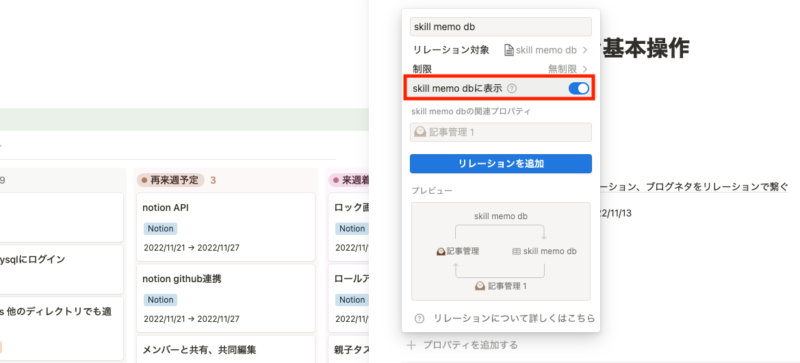
どちらのデータベースからも双方向に行き来することができるので双方向リレーションは有効にします。
これでリレーションを使う準備が完成しました。
やってみると簡単ですね。
リレーションしたデータベースから選択してみる
実際に関連づいたデータベース同士、ページを選択してみたいと思います。
リレーションプロパティの部分をクリックすると、下記画像のように関連づけたデータベースからページを選択できるようになっています。
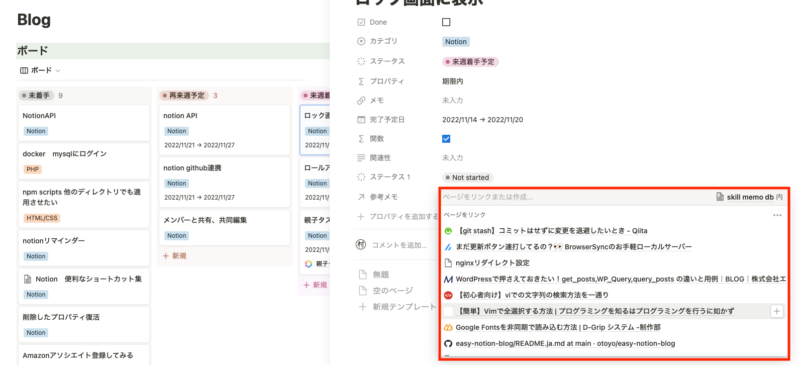
ここから関連するページを選択します。
1つだけでなく複数選択することが可能です。
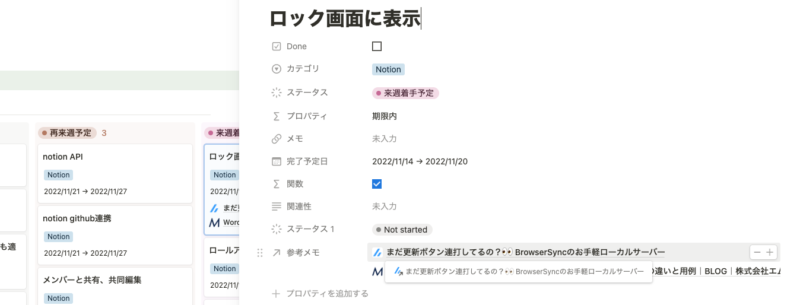
このように関連しているページを追加することができました。
クリックで瞬時に関連ページに遷移する
選択したページをクリックすると、該当ページが表示されるのですぐにそのページの内容を確認することができます。
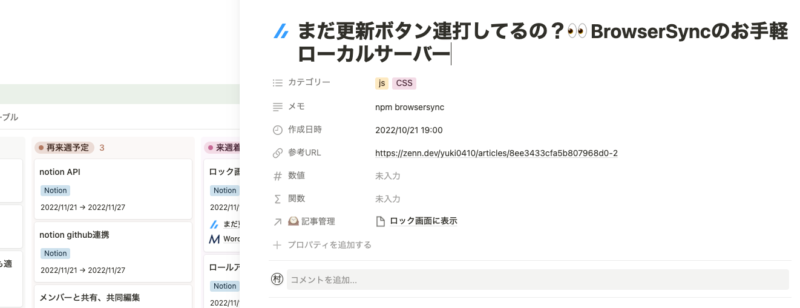
ここに参考記事の内容が入っているのでURLからその記事を見にいくこともできます。
まとめ
いかがだったでしょうか。
一見取っ掛かりにくいリレーション機能ですが、一度使ってみると要領は掴めるかと思います。
みなさんも複数のデータベースを関連づけてみてください!
さらにリレーションを使ってタスクの親子関係を表現できたり、ロールアップというプロパティと一緒に使うと集計なども実現できます。
これらについては「発展編」を作成するので、公開したらぜひ参考にしてみてください。